Удаленное управление любым компьютером является фундаментальным аспектом сегодня благодаря удаленной работе как для домашних пользователей, так и для удаленных сотрудников, а также для системных администраторов, что позволит им легко и быстро управлять любым оборудованием. Возможность удаленного подключения к компьютеру из любого места дает пользователям ряд преимуществ, которые нельзя упускать из виду, однако иногда бывает сложно установить удаленные подключения из-за большого количества существующих в настоящее время протоколов. Сегодня в этой статье мы поговорим о Remmina, клиенте удаленного рабочего стола для Linux который имеет несколько протоколов для удаленного управления компьютерами.
Мы знаем как программное обеспечение для удаленного рабочего стола, которое позволяет нам удаленно подключаться к нашему компьютеру и управлять им с помощью клавиатуры и мыши, как если бы мы сидели перед самим монитором. Есть несколько протоколов и различных приложений, которые позволяют нам использовать эту функцию. Remmina - одна из основных альтернатив программному обеспечению удаленного рабочего стола в нашей операционной системе Linux.

Remmina основные характеристики
Эта программа полностью бесплатна, она позволит нам удаленно подключаться к нашему компьютеру или серверу Linux, используя для этого разные протоколы, и без необходимости устанавливать дополнительное программное обеспечение на клиентском компьютере. Нам нужно будет только установить Remmina, и у нас уже будет все необходимое для удаленного подключения к другим компьютерам, если они, среди прочего, используют серверы RDP, VNC или SSH. Remmina поддерживает следующие протоколы:
- RDP (протокол удаленного рабочего стола): мы можем удаленно подключаться к другим компьютерам, настраивая глубину цвета, общие папки, качество, звук и многие другие параметры.
- VNC: мы можем настроить цвет, качество, порт прослушивания, аутентифицироваться с помощью имени пользователя и пароля, деактивировать или активировать шифрование данных и многие другие характеристики.
- SSH и SFTP: мы можем управлять удаленным сервером или компьютером с помощью SSH, и он также включает в себя клиент SFTP для передачи данных зашифрованным и аутентифицированным способом.
- NX
- XDMCP
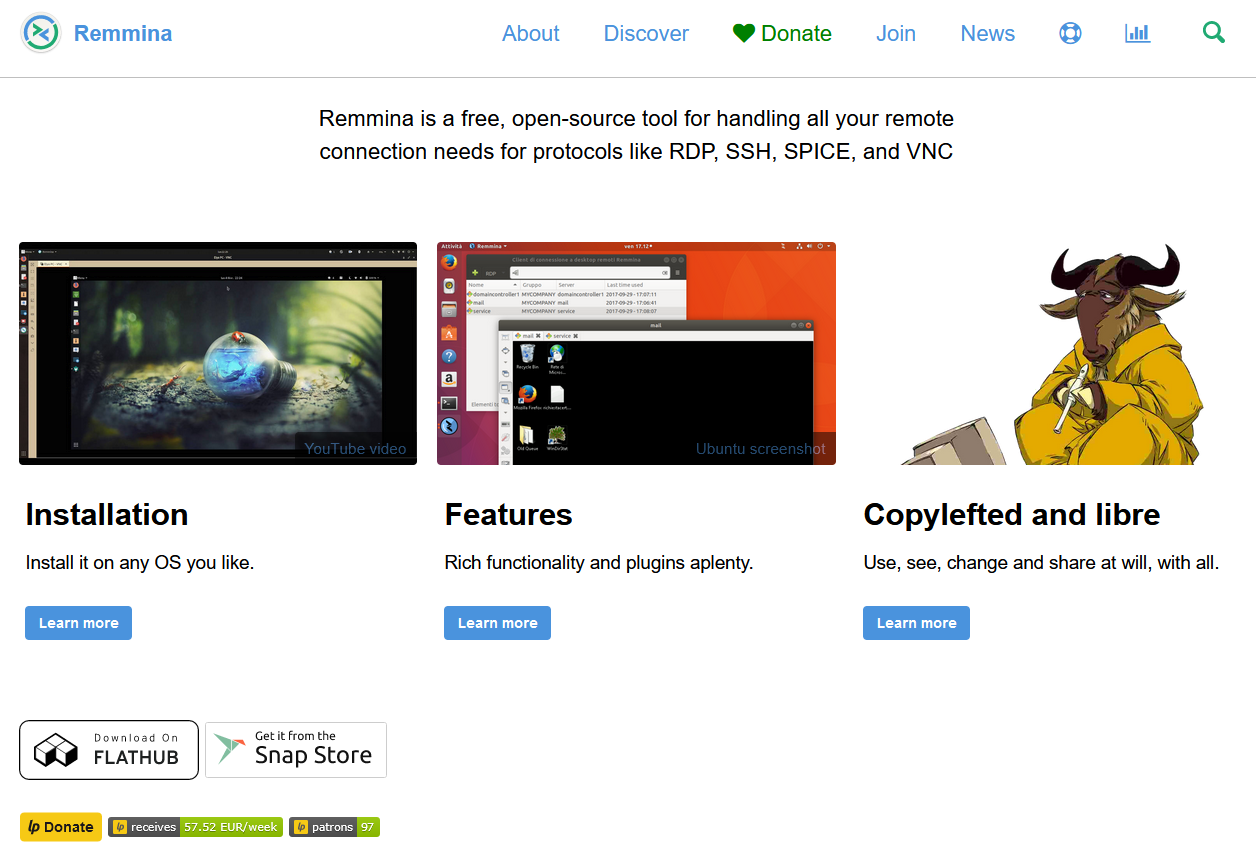
Другими особенностями Remmina являются то, что он позволит нам запомнить последнюю конфигурацию клиента, разрешить двойной щелчок, масштабировать качество изображения, разрешить папки экрана, настроить разрешения экрана, настроить вкладку, настроить локальный порт для создания туннеля SSH, настроить Уровень ведения журнала SSH, изменение шрифта терминала для правильного управления компьютерами и многое другое.
Установка и ввод в эксплуатацию
Remmina, как и большинство программного обеспечения Linux, уже входит в официальные репозитории различных дистрибутивов, поэтому мы можем легко установить инструмент, просто набрав строку в нашем терминале. Для этого мы должны выполнить следующие команды в терминале нашего дистрибутива на основе Debian:
sudo apt install remmina
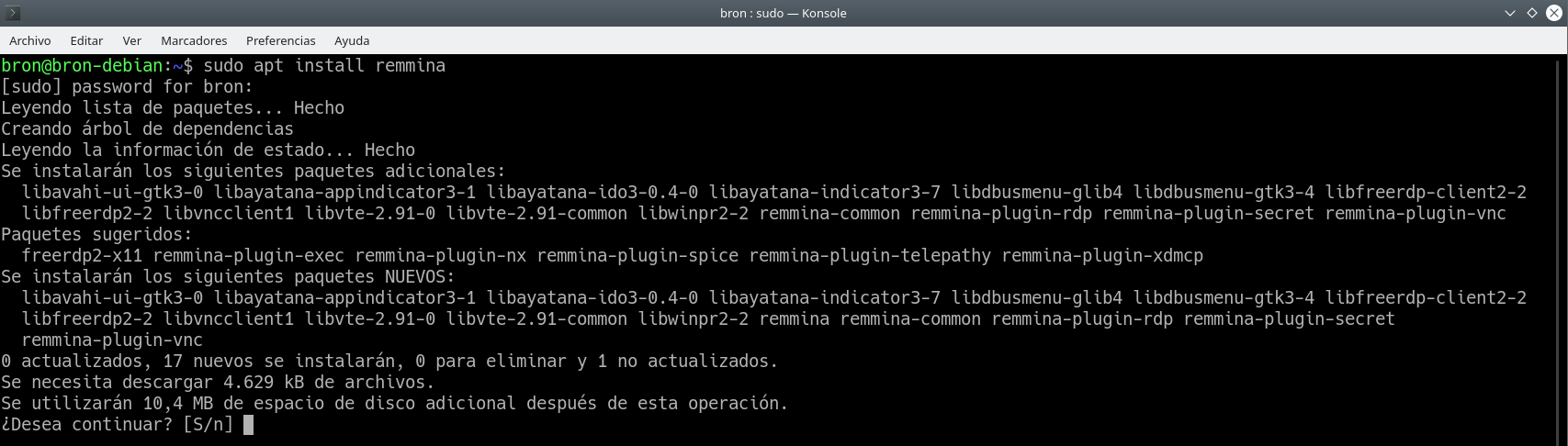
Как видите, менеджер пакетов автоматически обнаружит все зависимости этой программы и спросит нас, хотим ли мы ее установить. Кроме того, remmina разрабатывается с помощью плагинов, поэтому, если мы просто установим «remmina», он автоматически установит все плагины, чтобы иметь все функции Remmina, без необходимости устанавливать его позже.
Это программное обеспечение не ограничивается подключением к другим идентичным системам (в данном случае к другим системам Linux), но также позволяет подключаться между разными операционными системами, если они соответствуют, например, стандартам протокола, хотя в Linux по умолчанию нет С сервера RDP мы сможем подключиться к Windows компьютер из этого программного обеспечения Linux.
Работа и подключение к серверам
После того, как мы установили Remmina, мы собираемся запустить его в нашей операционной системе. Просто введите имя «remmina» в строку поиска, и она автоматически предоставит нам несколько вариантов, мы выбираем первый для запуска программы на компьютере.
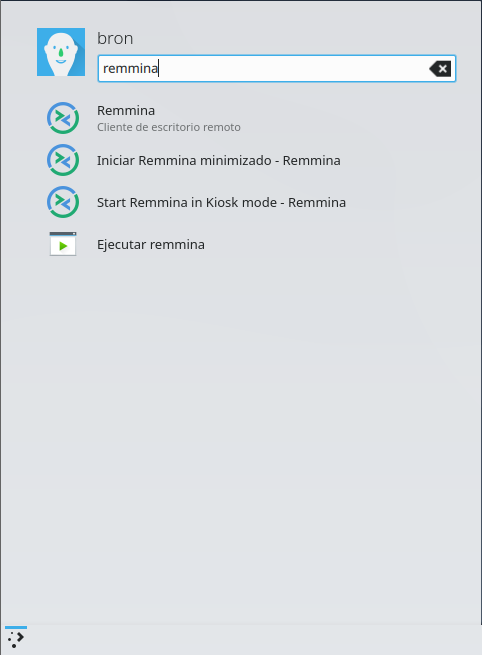
В главном меню Remmina мы видим вверху возможность быстрого подключения к серверам RDP, VNC и SSH, просто введя IP-адрес, и он будет использовать порты по умолчанию для этих протоколов удаленного подключения.
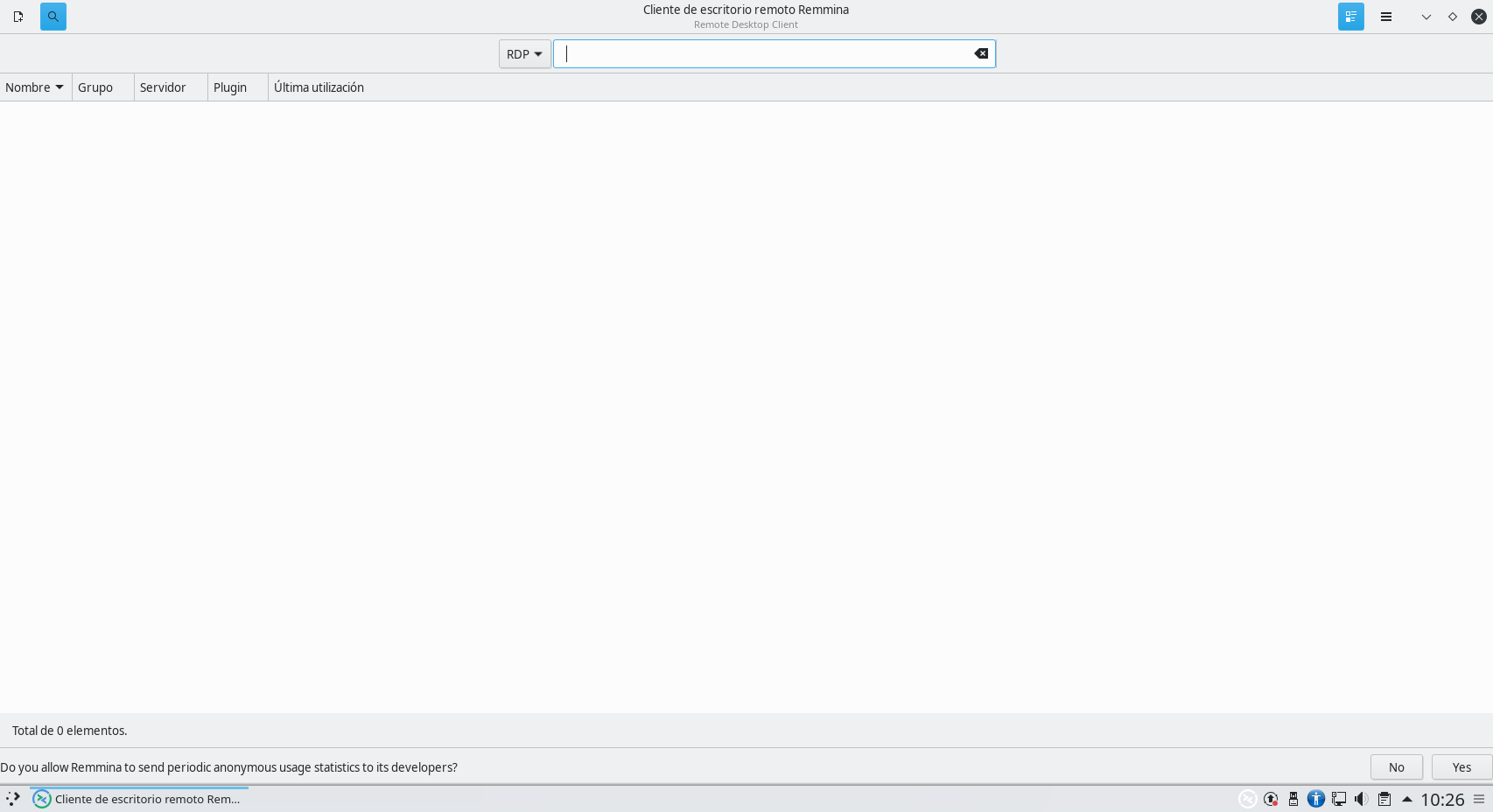
Если мы нажмем в верхней левой части «Создать новый профиль подключения», мы сможем создать разные профили подключения для быстрого подключения без необходимости вводить что-либо, мы просто настроим этот профиль, затем дважды щелкнем и продолжим подключение легко и быстро.
В этом меню мы должны указать следующее:
- Имя: название профиля
- Протокол: протокол, который будет использоваться для соединения, у нас есть возможность выбрать RDP, SSH, SFTP, VNC и VNCI.
- Предыдущий заказ: если мы хотим выполнить заказ перед подключением, обычно оставляют его пустым.
- Последующий заказ: если мы хотим выполнить заказ после удаленного подключения, это нормально оставить его пустым.
- Базовый, расширенный и SSH-туннель: в зависимости от выбранного протокола в этом меню появятся различные параметры конфигурации.
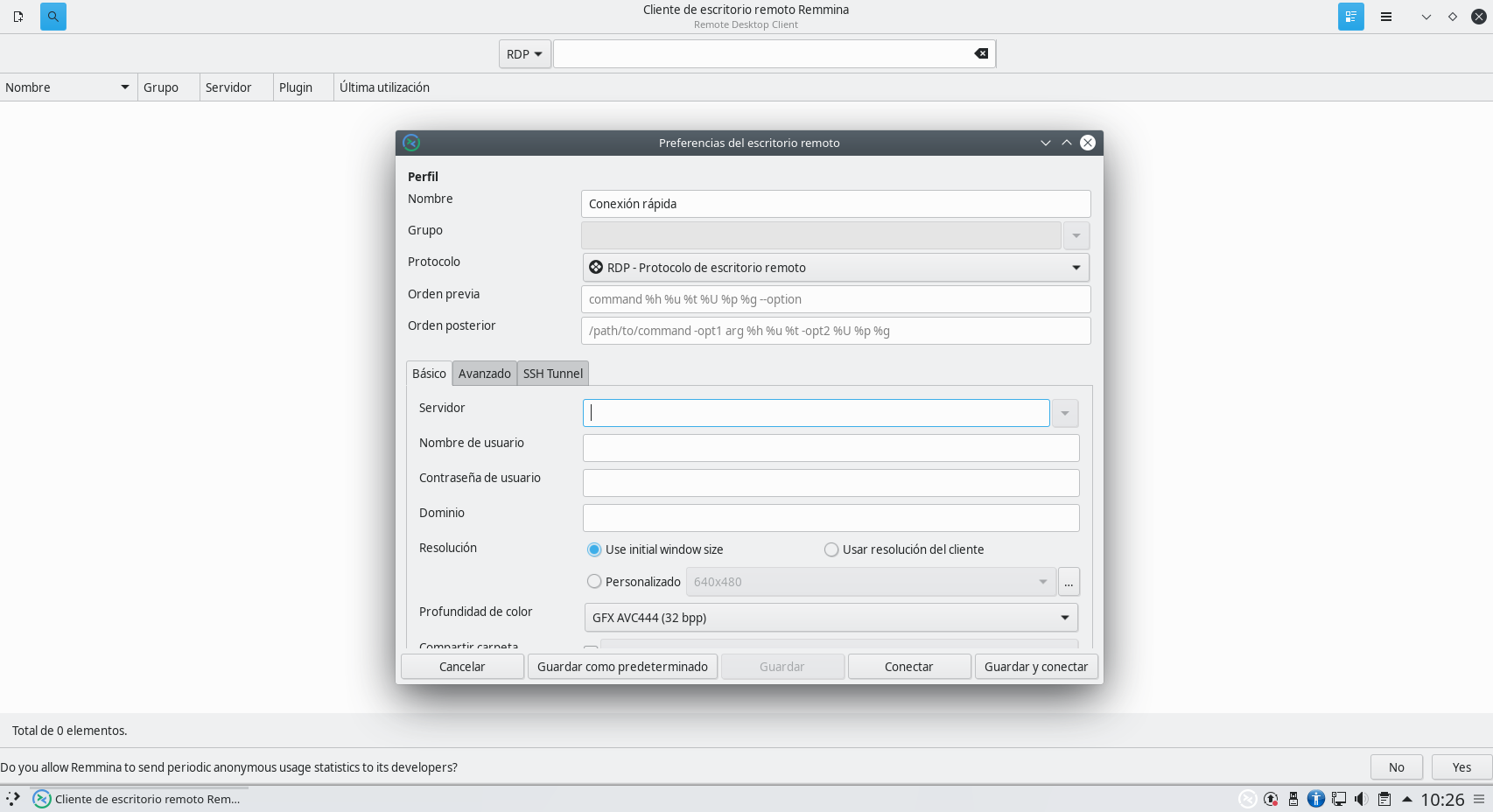
Мы должны помнить, что самое главное - выбрать правильный протокол подключения, если у нас есть удаленный протокол RDP и мы выбираем VNC, соединение выдаст нам ошибку, потому что мы не будем использовать один и тот же протокол на сервере и на сервере. клиент.
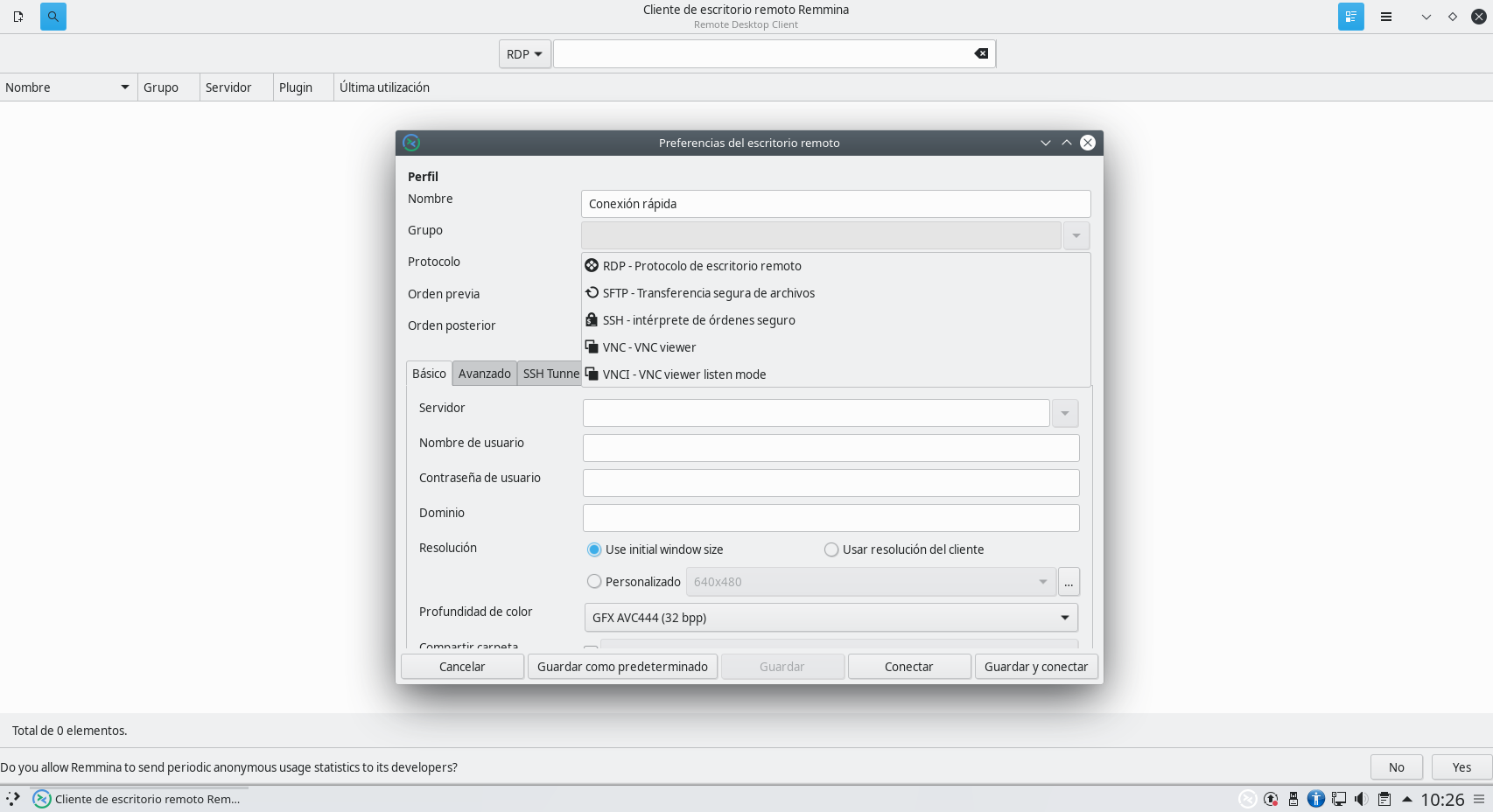
Например, если мы выберем протокол RDP, на вкладке «Дополнительно» мы можем настроить качество изображения, звук, безопасность, тип транспорта, шлюз и т. Д.
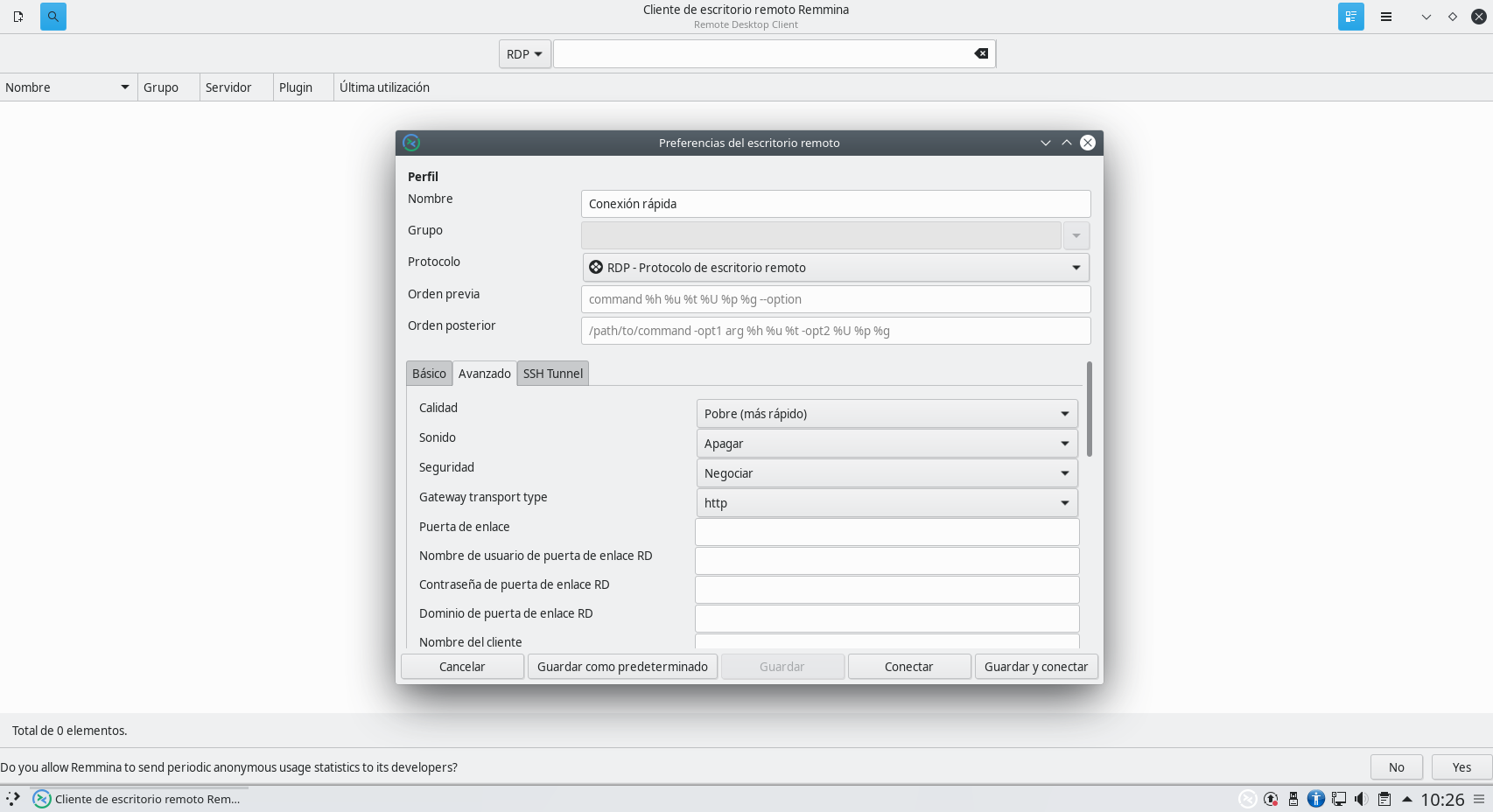
Мы также можем указать различные расширенные настройки, такие как имя принтера и многие другие параметры, которые использует протокол RDP.
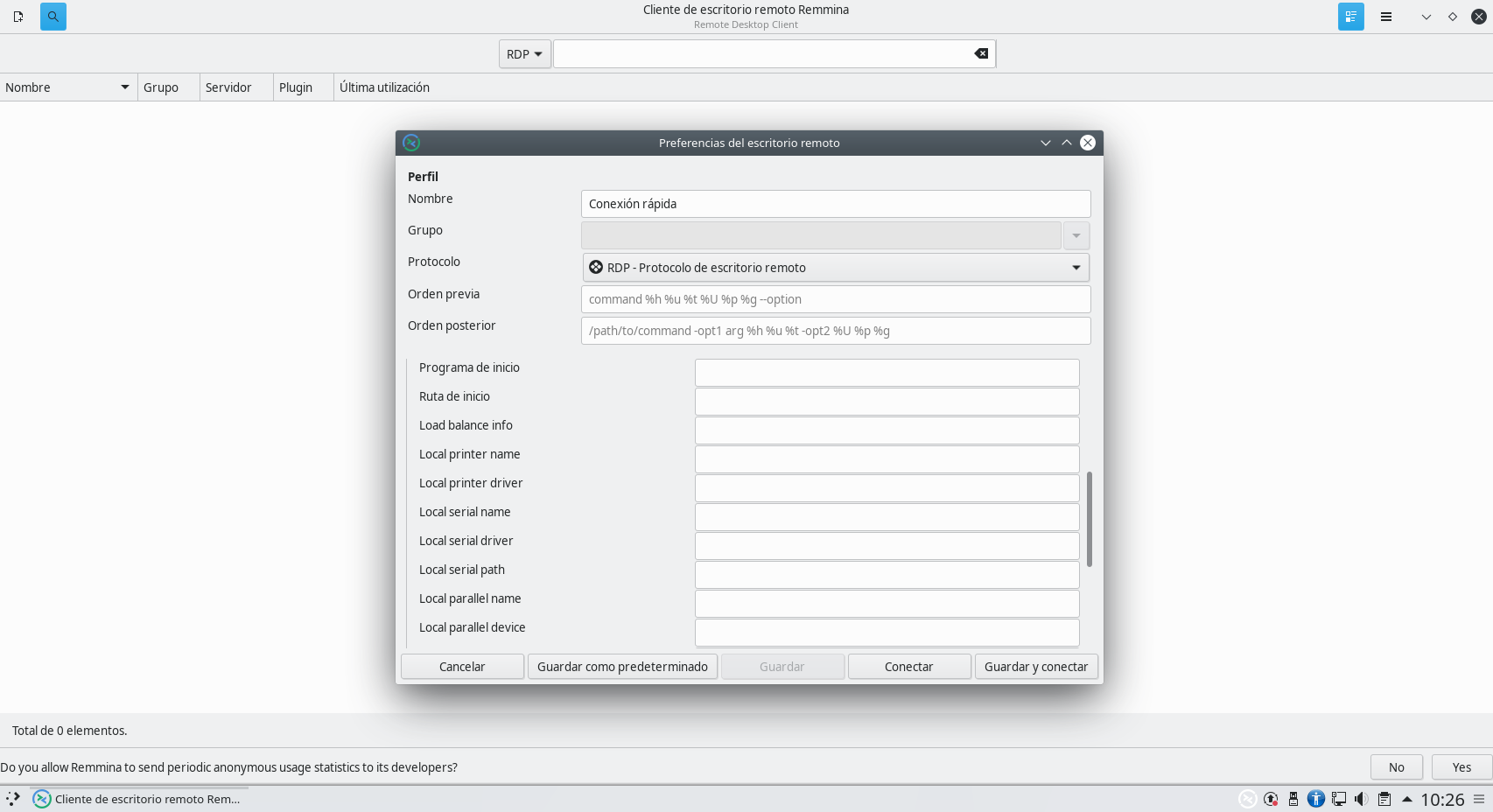
Наконец, мы можем определить различные параметры внизу, такие как общий доступ к принтеру, отключение синхронизации с буфером обмена и многое другое.
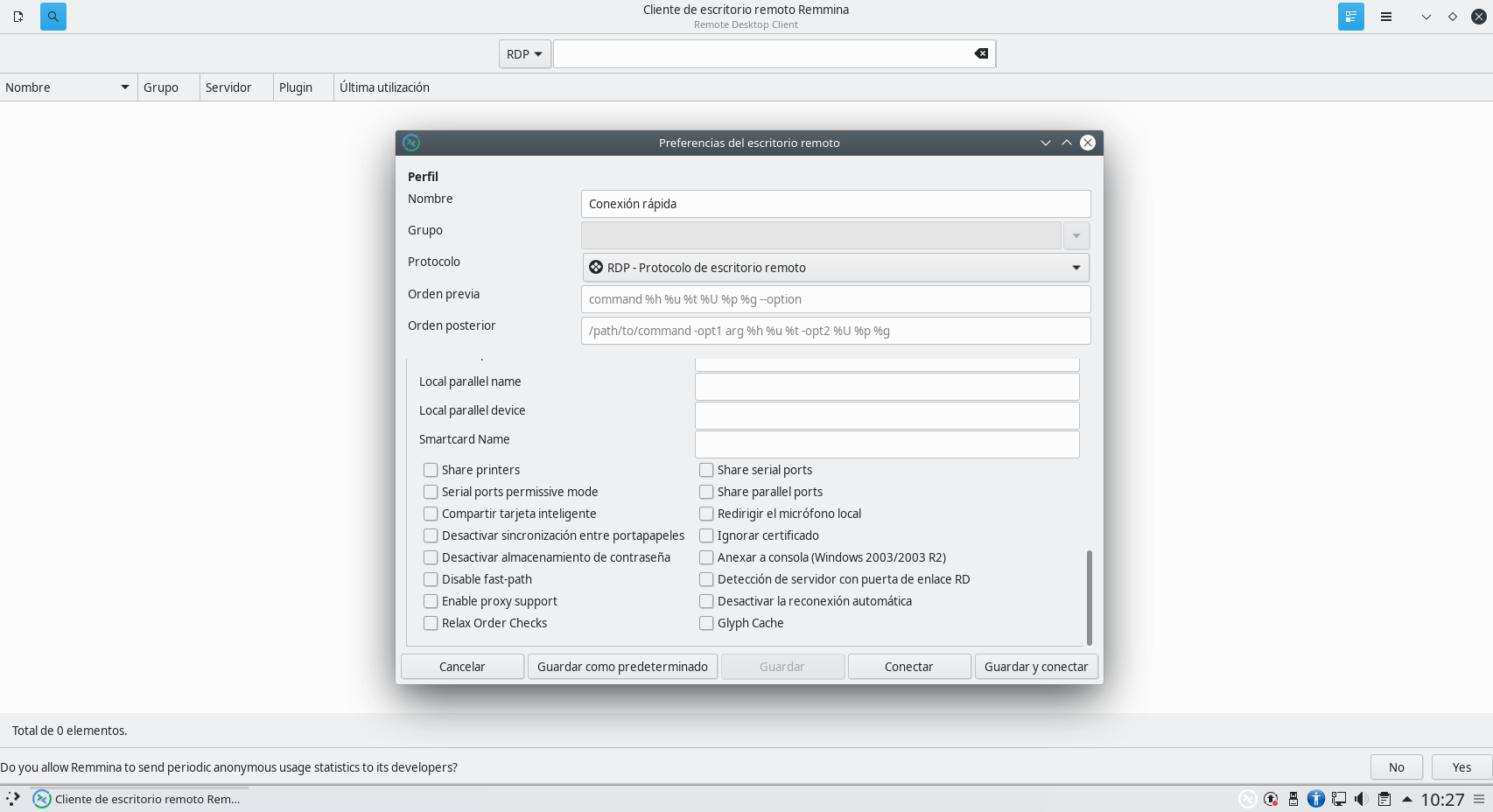
Одна особенность, которая привлекла наше внимание, - это вкладка SSH Tunnel, и это то, что эта программа Remmina позволит нам создавать SSH-туннели для пересылки всего сетевого трафика через указанный SSH-туннель. Если мы включим эту функцию, мы должны убедиться, что удаленный SSH-сервер, к которому мы собираемся подключиться, также поддерживает SSH-туннель, в частности, включив его в конфигурации.
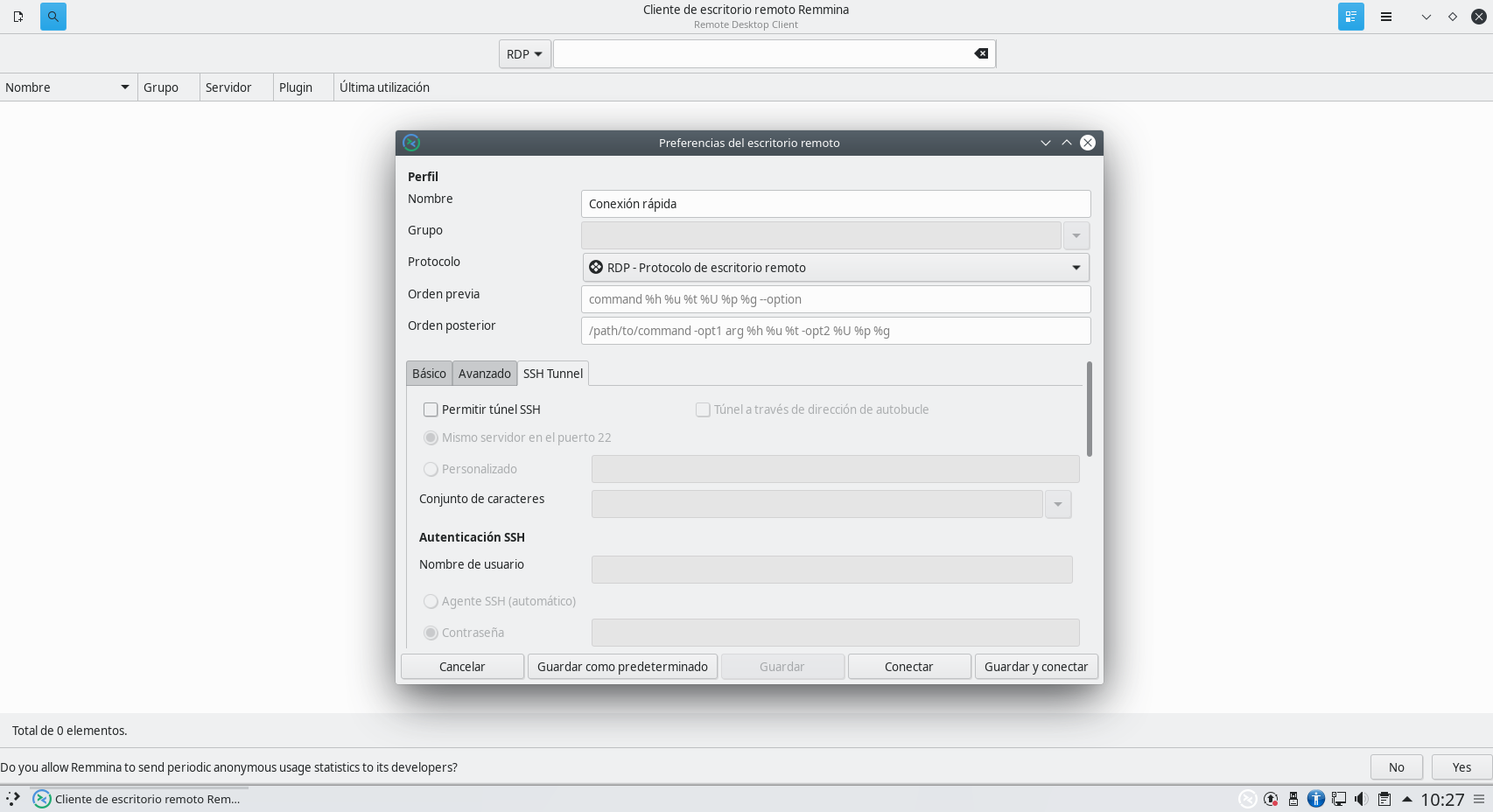
Если мы хотим установить быстрое соединение с протоколом SSH, например, мы просто вводим IP-адрес, и он будет использовать порт 22 по умолчанию, если мы используем другой порт, мы можем использовать синтаксис IP: PORT для подключения. То же самое произойдет с протоколами RDP и VNC, по умолчанию он будет использовать порты по умолчанию, если ничего специально не указано.
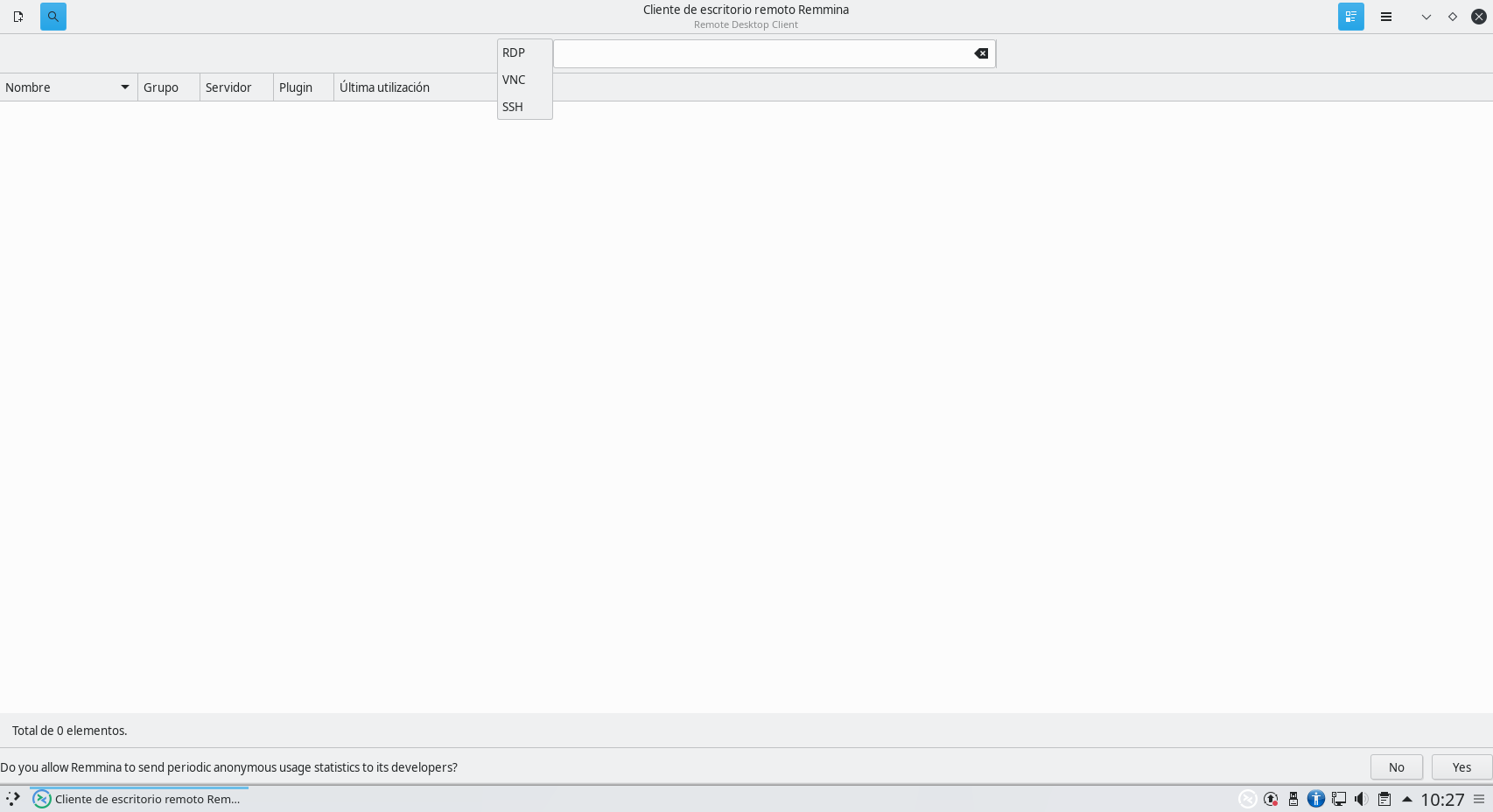
Как только мы введем IP-адрес и порт, это будет означать, что мы должны пройти аутентификацию на SSH-сервере, используя наши учетные данные. Вводим логин и пароль и нажимаем «Принять».
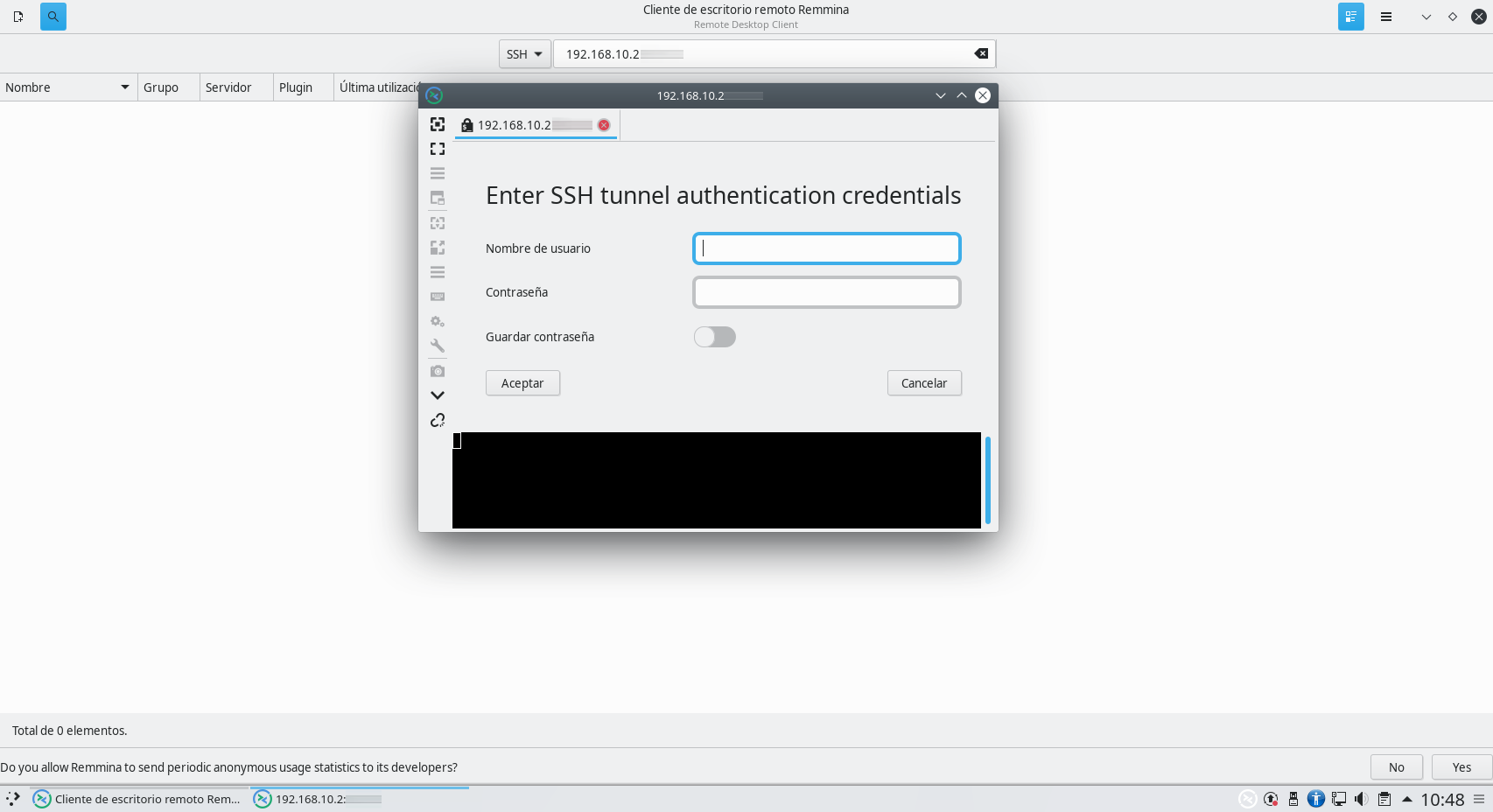
Когда мы подключаемся к SSH-серверу, консоль появится автоматически. С левой стороны мы можем видеть различные действия, которые нужно выполнить, например, снимки экрана, захват всех событий клавиатуры, копирование и вставку, выбор всего, свертывание окна и отключение.
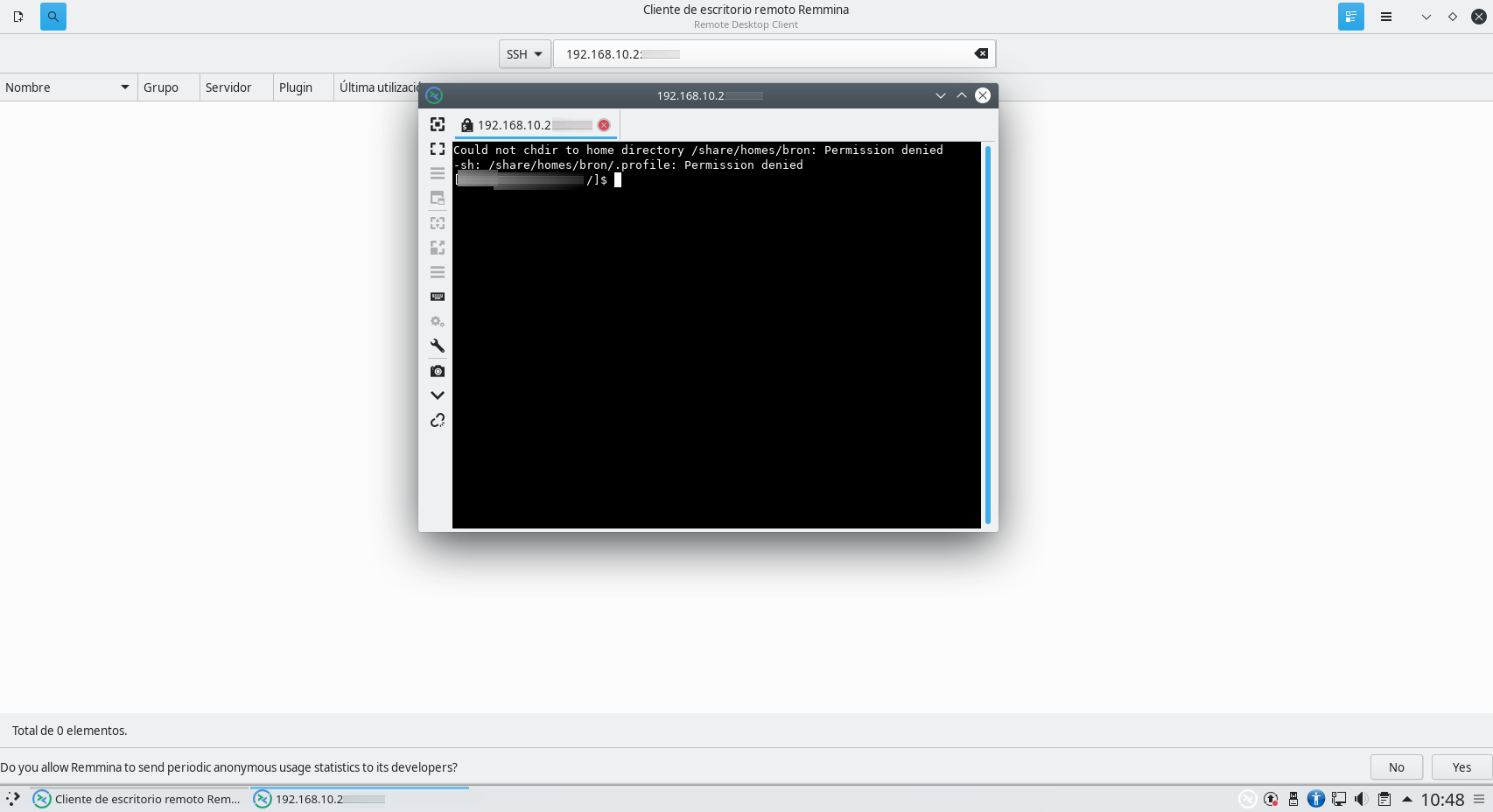
Как вы видели, инструмент Remmina сегодня является фундаментальной программой для удаленного управления различными серверами, будь то RDP, VNC или SSH-серверы, среди прочего. Благодаря интуитивно понятному графическому пользовательскому интерфейсу, который есть у этого инструмента, мы сможем создавать расширенные профили каждого из хостов, которыми мы хотим управлять, для удаленного выполнения команд после подключения, и все это полностью автоматизированным способом без Необходимость выполнения каких-либо действий с нашей стороны, только предварительно настроив это при создании профиля.
Если вам нужна клиентская программа для удаленного подключения к компьютерам Windows или Linux, которая использует протоколы RDP, VNC или SSH, этот инструмент - один из лучших вариантов, доступных сегодня.